1) Fra Cloud POS backoffice-menuen, vælg Opsætning og derefter Kasserere og brugere;
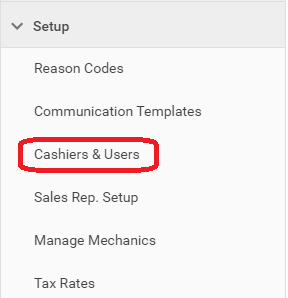
2) Vælg den bruger, du ønsker at redigere;
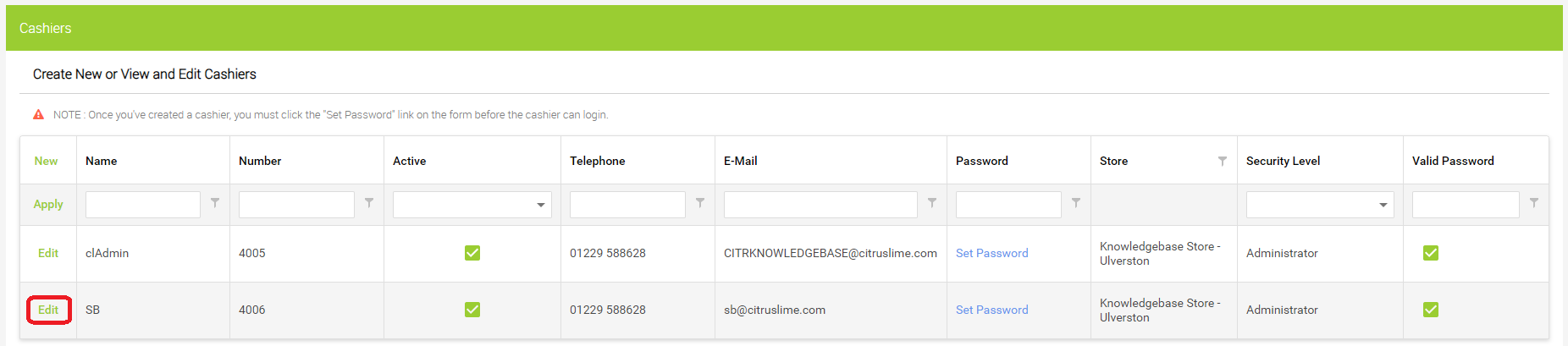
3) Ret eventuelle felter efter behov, og klik derefter på Opdater for at gemme dine ændringer:
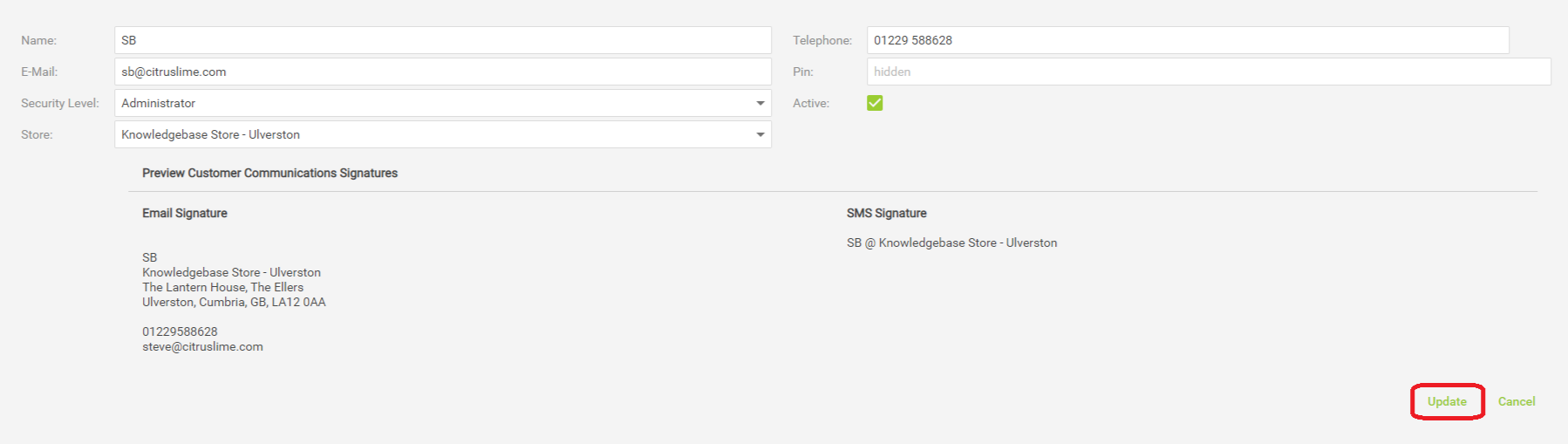
1) Fra Cloud POS backoffice-menuen, vælg Opsætning og derefter Kasserere og brugere;
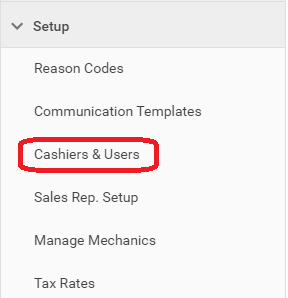
2) Vælg den bruger, du ønsker at redigere;
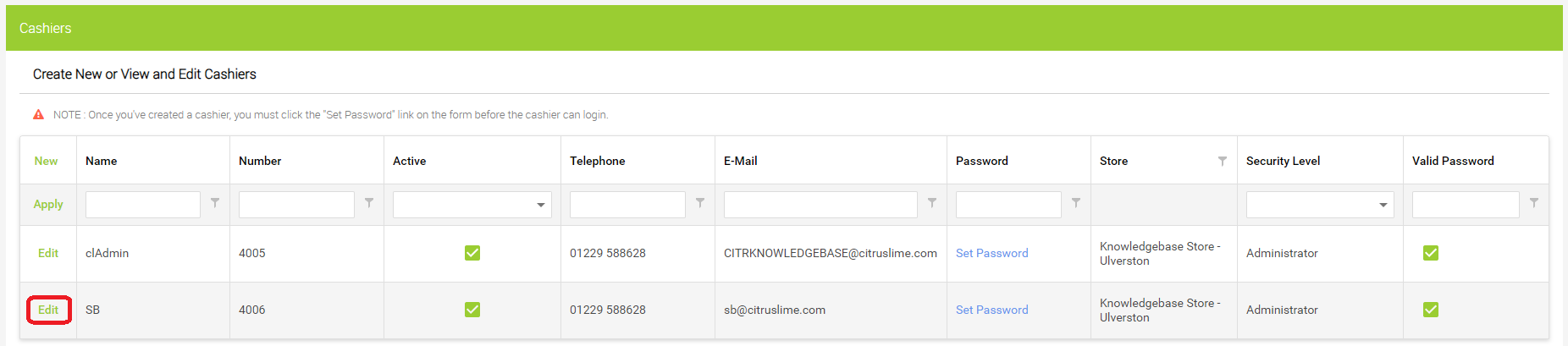
3) Ret eventuelle felter efter behov, og klik derefter på Opdater for at gemme dine ændringer:
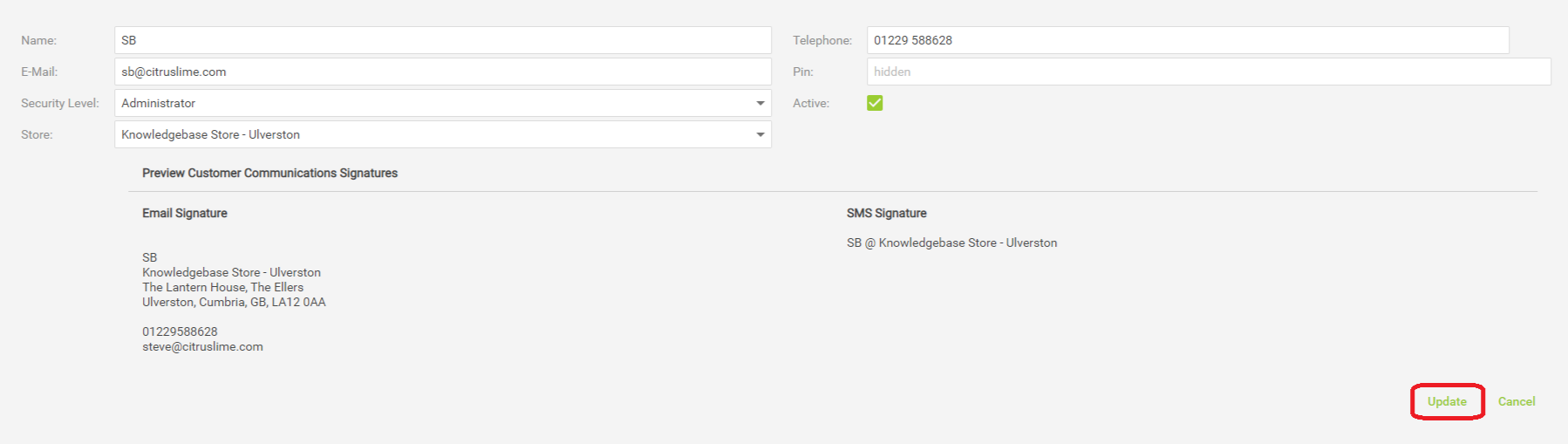
Hvordan fuldfører jeg min dagsslutprocedure?
Hvordan logger jeg ind på Citrus-Lime Cloud POS ?
Hvordan tilføjer og opdaterer jeg leverandør- og bestillingsoplysninger?
Hvordan bruger jeg Customer Import Tool?
Hvordan opretter og administrerer jeg årsagskoder?
Værkstedsmodul // Hvordan viser jeg mekanik som på ferie?
Hvordan returnerer jeg en transaktion?
Værkstedsmodul // Hvordan kan jeg finde en kundes værkstedsjob?
Cloud POS // Hotpatch - 6. september 2023
Hvordan logger jeg ind på Citrus-Lime Cloud POS ?
Hvordan tilføjer jeg nye eller ændrer tilbudstyper?
Værkstedsmodul // Hvordan får jeg vist en værkstedsjobstatus på POS?
Værkstedsmodul // Hvordan kan jeg finde en kundes værkstedsjob?
Værkstedsmodul // Hvordan får jeg vist værkstedskalenderen efter mekaniker?
Værkstedsmodul // Afhentning af et værkstedsjob
Workshop-modul // Arbejder på og fuldførelse af et værkstedsjob
Værkstedsmodul // Hvordan kan jeg udskrive et værkstedsmærke fra POS?
Workshopmodul // Planlægning af et værkstedsjob
Værkstedsmodul // Hvordan bruger jeg Service Items-funktionaliteten?
Værkstedsmodul // Hvordan viser jeg mekanik som på ferie?
Workshop-modul // Hvordan indstiller jeg min Workshop-arbejdstid?
Værkstedsmodul // Opsætning af elementer til værkstedsmodulet
Workshop-modul // Hvordan opretter jeg mekanikere eller tildeler personalet rollen som mekaniker?
Haven't found the answer you're looking for? Contact Support